Como calcular fechas de vencimiento y crear alertas en Excel
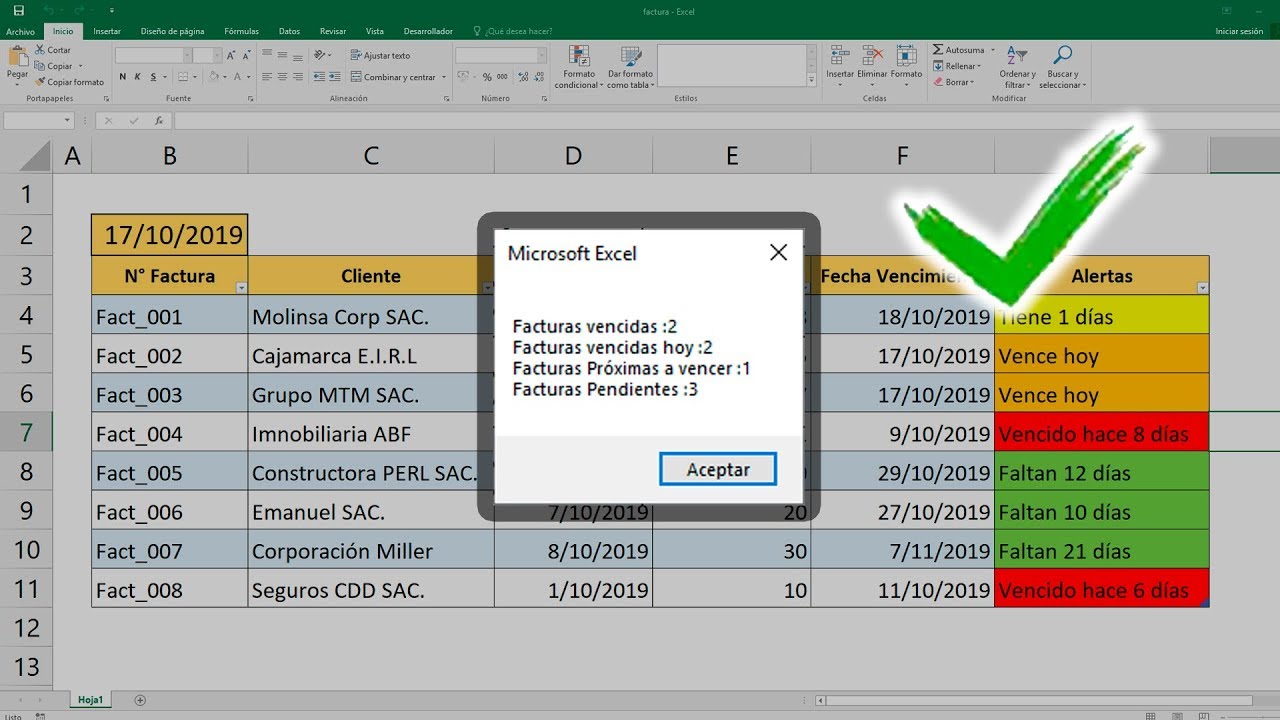
ahora qué tal como están espero que muy bien mi nombre es miguel vela y estás en el canal de el tío tec el día de hoy les voy a enseñar a como nosotros podemos calcular fechas de vencimiento en su hoja de cálculo excel y por supuesto crear su respectiva alerta o aviso ok yo ya tengo el ejemplo funcionando quiero que observen primero todo lo que puede hacer cómo funciona y luego pasamos a hacerlo paso a paso desde lo más básico en realidad esto es muy sencillo para que ustedes lo puedan aplicar lo puedan amoldar a cualquier trabajo que ustedes tengan ok en este ejemplo está estructurado de la siguiente manera tenemos en la primera columna el número de factura acá está el respectivo cliente la fecha que se realizó que se emitió esta factura tenemos acá los días a vencer ok o sea estos días le vamos a sumar a la factura esto puede funcionar si es que así ustedes lo desean o si no directamente poniendo una fecha vencimiento como ustedes quieran ok fecha de emisión tenemos los días a veces y la fecha de vencimiento y acá están las respectivas alertas ahora les explico cómo funcionan estas alertas pero para eso voy a cerrar el documento lo voy a cerrar y lo voy a volver a abrir dos veces clic y fíjense lo primero que me salta acá ok esto es un mensajito de bueno del mismo excel es una pequeña macro que también les voy a enseñar en este mismo vídeo donde nos da un resumen por ejemplo si sacaba facturas vencidas tenemos una facturas que se vencieron hoy tenemos unas facturas próximos a vencer tenemos unas facturas pendientes tenemos cinco ok le damos en aceptar por ejemplo yo voy a sumar más días acá le voy a poner 20 y ya no tendría ninguna factura vencida voy a cerrar y vamos a ver si esto funciona dos veces clic nuevamente lo abro y ahora sí quiero que observen facturas vencidas cero facturas que se vencen hoy unas facturas próximas a vencer una y facturas pendientes ok le damos a aceptar bien ahora sí como pueden observar acá a la derecha tenemos prácticamente las alertas voy a volver a poner 10 para que me aparezca acá vencido ok acá dice de color rojo las facturas que ya se vencieron con días de retraso 1 2 3 4 5 6 cn días van a aparecer de color rojo y con el siguiente texto gay dice venció hace 6 días el texto obviamente pueden poner lo que ustedes quieran simplemente es un ejemplo las facturas que están próximas a vencer que va de 1 a 3 días así lo configura do y ustedes lo pueden configurar de unos 7 días de 15 como quieran van a ir de color amarillo y las facturas que se vencen en este caso que estamos 17 de octubre quiero que lo observen y la factura se vence el 17 de octubre entonces va a salir el mensaje de 20 hoy no pero de color mostaza o un amarillo oscuro no y todos los que están acá todos los que están prácticamente de color este verde se podría decir que faltan de cuatro días en adelante o sea todavía tienen tiempo para que paguen ok esto funciona tal y como estamos observando si quisieran por ejemplo filtrar todas las facturas que se vencieron fácil hacemos un clic acá nos vamos a filtrar por color y ponemos color rojo y ahí nos va a filtrar todas las facturas que ya se vencieron no se podría decir que están con mora si queremos ver todas las facturas próximas a vencer filtrar le damos en amarillo sólo tenemos una y así sucesivamente no también tenemos las facturas que se vencen hoy día a ver fil este es récord de mostaza tenemos una factura que se venció y díaz y las facturas que están que tienen más de cuatro días de tiempo para que paguen de color verde y son todos estos no así funciona esta pequeña tabla ok esto en realidad no es nada difícil de aplicar y lo pueden amoldar a cualquier trabajo ahora sí vamos a abrir un excel y vamos a comenzar con esto ok yo lo voy a guardar a esto lo guardo nos vamos a archivo para las personas que no saben archivo guardar como y examinar y nos vamos a la carpeta o donde ustedes lo quieran guardar ok yo ya tengo una carpeta le puse fecha de vencimiento al ok es en mi caso lo voy a guardar acá pero lo vamos a guardar acá en tipo acá fíjense acá y ese tipo va a hacer un clic vamos a dar habilitado acá arriba y está habilitado para macros aunque ahí está nuevamente tipo libro de excel habilitado para macros y yo voy a poner acá por ejemplo factura ok y le voy a dar en guardar el nombre ustedes lo pone vamos a poner los mismos encabezados si es que así ustedes lo desean vamos a poner a ver voy a acercar un poquito acá para que lo puedan observar bien ok voy a poner aquí número de factura a ver factura vamos a poner cliente y que más tiene este fecha de emisión inicio vamos a poner acá días a vencer y fecha vencimiento y como último vamos a poner también las alertas ok a esta vamos a crear nuestra tableta estructurada de la siguiente manera le voy a poner un poquito más pequeño esto está para que alcance todo vamos a señalar lo que lo vamos a poner de bordes perdón señalamos toda la tablita así como estamos observando y acá en la pestaña inicio nos vamos acá en bordes y todos los bordes que a esto lo pueden pintar para que parezca un encabezado lo centramos acá y lo centramos arriba y lo ponemos en negrita y lo ponemos cualquier color rogge este color podría ser si gusta quitan las rayas para que se vea mejor quitar las rayas nos vamos a cavista vista pestaña vista y líneas de cuadrícula lo quitamos ok solo para que aparezca la tablita vamos a crear un campo adicional que esté escondido ok acá fíjense clic derecho mostrar a ver perdón acá es clic derecho mostrar a ver no acá se ha escondido bien ahí está ok tenemos una columna más acá estas columnas nos indican prácticamente los días que están próximos a vencer ok todos los negativos los días que han pasado que ya se ha vencido ahora me van a entender mejor ok vamos a crear un campo adicional este campo si gustan le pone el nombre o no se porque al final va a estar escondido y yo lo voy a poner días ponemos todo esto acá y también lo señalamos ok por el momento como la escondemos clic derecho acá acá arribita en la h clic derecho y ocultar ok así va a estar esto no le vamos a ver pero como estamos creando los desde cero paso a paso hay que mostrarlo para que nos den para tener la guía bien ahora sí vamos a poner acá arribita la fecha actual ok necesitamos basarnos en la fecha actual ya nos vamos a dar cuenta más adelante para que los necesitamos y lo vamos a poner acá por ejemplo hay una función en excel vamos a poner igual y hoy cerramos paréntesis y en esta fecha que ven acá esta fecha 17 de octubre 2016 es la misma y el que está en mi computadora ok ahí está 17 de octubre 2016 cada vez que esta fecha cambie esta función también va a cambiar automáticamente de esa manera vamos a saber la fecha actual no íbamos a poder compararlo con la fecha de emisión ahora nos vamos a dar cuenta lo pintamos de un color diferente o lo pueden poner el mismo eso ya depende de ustedes que le pongo un borde citó y ahí lo tengo bien pueden poner si gustan fecha actual eso ya depende de ustedes vamos a copiar los datos que tenemos acá para no estar escribiendo les bien yo voy a copiar sólo éstos control clic derecho copiar haber perdón perdón seleccionamos toda esta tablita clic derecho copiar y nos vamos acá a nuestro nuevo documento clic derecho y le vamos a pegar acá a ver donde dice valores nomás ok donde dice valores nuevamente clic derecho pegado especial acá está el 123 lo copiamos y lo pegamos al gay ahí está pongamos de una fila más para que para no perder ningún dato ok a esta ya tenemos exactamente los mismos datos vamos a ponerlo más pequeño esto más pequeña la letra bien ahora sí ya tenemos nuestra pequeña tabla no se olviden de ir guardando guardamos no se olviden de eso y ahora sí vamos a poner cualquier fecha vamos a poner por ejemplo 10/10/2010 y 9 cualquier fecha de emisión es suponiendo que esta factura se ha emitido el 10 de octubre de 2019 fue con el 12/10/2010 y 9/10 del 10 2010 y 908 vamos a rellenar con cualquier información ok pero más o menos la fecha presente para poder calcularlo y ver que está funcionando bien y está una más saber 2 + 0 8 10 2 29 y voy a poner el primero de octubre del 2019 ok acá como les había dicho en un inicio tenemos dos alternativas uno es poner directamente la fecha de vencimiento y restar estas dos fechas y ver cuántos días tenemos no es serio 12 es poner directamente los días no por ejemplo que se venza a 30 días a 20 días no sé cinco días y así sucesivamente vamos a hacer eso para este ejemplo ok yo voy a poner por ejemplo que se venza diez días más cinco días en cuatro días tres días 30 días 32 días 20 días y 15 días por ejemplo acá las fechas funcionan de una manera muy fácil fíjense ponemos un igual seleccionamos la fecha de emisión más los días a vencer enter y tenemos la suma exacta ahí están la suma exacta de cuándo se va a vencer prácticamente ese documento sumando los días saben 0 que esto es relativo como les estoy indicando podemos trabajar directamente con la fecha de vencimiento y restar ambas fechas y saber cuándo se vence no pero lo otro es que pongan a cuántos días se va a vencer y los sumamos prácticamente lo mismo aunque diferente forma de trabajar bien ahora vamos prácticamente a calcular cuántos días ya se han vencido o cuántos días faltan para que se venza esta factura esto también lo hacemos de la manera más simple ponemos igual y vamos a poner acá vamos a seleccionar la fecha de vencimiento a esta y le vamos a restar a la fecha actual la fecha actual es ésta no se olviden donde pusimos la fecha actual acá no está pero a la fecha actual para que no se mueva porque vamos a jalar esta fórmula hacia abajo para que no se mueva le vamos a poner prácticamente el signo doblar el tanto en la letra y en el número ok en la letra no importa simplemente el número pero igual pongan los dos ok no afecte en nada si lo ponen uno adelante la letra pero pongan la igual dólar y dólar apretamos centre y arrastramos hacia abajo y acá ya podemos ver todo lo que es negativo fíjate todo lo que es negativo ya se ha vencido aunque en cambio por ejemplo acá faltan tres días no por ejemplo fecha de vencimiento a esta es el 20 de octubre no estamos 17 acá estamos 17 cuántos días faltan para que se venza 3 no acaten otros 10 y 70 días y acá tenemos un 14 que se mencionó 14 y estamos 17 y así sucesivamente ya estamos solo estamos restando fechas ahora vamos en este caso podemos comenzar con los colores acá o podemos comenzar también con el texto no con cual comenzamos yo pienso que como bueno a ver con el texto que vamos a abrir un bloc de notas acá tengo mi blog de nuevo pues para que para que me entienda mejor yo voy a un bloc de notas y lo tengo acá existen cuatro casos acá ok vamos yo lo voy a escribir si es menor a cero lo voy a poner en comillas si es menor a cero entonces qué texto tiene que salir se venció venció por ejemplo vencido vamos a poder vencido hace x días ok ahí está este x va a ser el número de días que se ha vencido porque ahí está luego de eso es el primer caso si es menor si es menor a 0 como en este caso negativo o negativo entonces va a ser vencido hace equis días no vamos a poner el segundo caso si es igual si es igual a cero ya no es menor ahora es cero entonces va a ser igual a vence hoy este es el texto que va a salir acá en las alertas ojo ese es el texto con salir acá en las alertas vamos con el tercer caso si es menor hasta cuatro en este caso si es menor menor a 4 entonces quiere decir que aún tiene que tiene por ejemplo x días no o sea nosotros vamos a aplicar acá un condicional y yo le estoy planteando primero que siempre se comienza del más bajo ok yo normalmente cuando hago este en este caso es son funciones lógicas cuando yo hago las funciones lógicas siempre comienzo del menor por ejemplo si los días son menor a cero quiere decir que va a ser este menos 1 - 2 - 3 y hace vencido obviamente no está si es igual a cero quiere decir que hoy día se vence y si es menor a 4 entonces que tenemos de 4 de 321 no entonces tiene x 10 no sé si me entiendan pero ahora se va a dar cuenta cuando ya aplica una fórmula ok y el último la última opción si no se cumple ninguna de estas tres entonces podemos poner acá el caso contrario vamos a poner igual faltan equis días no es el caso cuando es de color verde bien esto todo esto es el formato condicional ok todo este formato condicional existe una fórmula a cáncer lo voy a acercar un poquito que éste es igual así éste sí prácticamente te ayuda a preguntar algo no por ejemplo vamos a preguntar en este caso si en días es menor por ejemplo a 0 no podría ser si es menor a 0 entonces qué va a ser acá me ese valor si es verdadero pongo comillas hace algo y si es falso o sea si no es igual a cero el días entonces pongo otro resultado ok acá vamos a hacer 44 preguntas es por eso que yo estoy agarrando este blog de notas aunque lo vamos a hacer en el bloc de notas para que esté más claro voy a poner igual ok y voy a poner si ya estoy haciendo la fórmula que debería ser en el excel para que me entiendan abro paréntesis y vamos con el primero vamos con la primera pregunta no si es menor a cero pero cual en este caso es la h 3 porque la h acá columna h y fila en este caso 4 perdón h 4 si el h 4 que vendría a ser acá si el h seleccionamos acá el h 4 tal y como estamos observando lo vamos a ir acá si el h 4 es menor a 0 estoy haciendo esta la primera pregunta hasta si es menor a 0 punto y coma entonces que me vota este mensaje no no voy a copiar y lo voy a pegar acá ok punto y coma 2 comillas y cierre estas dos comidas es en caso de que no sea menor a 0 ok vamos con la siguiente pregunta acá si abro paréntesis nuevamente el h 4 es igual a cero ahora sí mismo es igual a cero estoy acá estoy acá si es igual a cero entonces qué texto va a tener va a salir 20 hoy no lo voy a copiar vencido y lo pego y punto y coma si es que no sé si es que no es igual a cero entonces pongo comillas tomar este es un espacio en blanco en realidad ok y vamos con la tercera pregunta si nuevamente el h 4 es menor aquí a 4 en este caso gay estoy yendo del menor luego lo iguala 0 y sube un poquito a 4 no este 4 indica va a indicar si es sí o sea si los días restan son una son dos son tres porque es menor a cuatro agua es menor a cuatro y porque no es menor no bajas al menos uno menos dos no porque el primer filtro si entra acá quiere decir que es menor a cero si entra en la siguiente pregunta es igual a cero no y si no es igual a cero y no es menor a cero entonces va a venir acá quiere decir que puede ser una dos o tres a está si es menor a cuatro punto y coma acá lo copiamos lo pegamos con comillas punto y coma y acá ponemos 2 comiditas y cerramos esto es un espacio vacío y hacemos la última pregunta ok en caso contrario vamos a pegar esto demás ok lo pego acá quiero que observen que acá yo tengo formulada todas las preguntas en realidad esto la segunda pregunta lo copio y lo voy a poner acá ve acá en las comiditas ok yo le he puesto así en diferentes líneas para que ustedes se den cuenta la primera pregunta es si es menor a 0 si se cumple venció hace equis días caso contrario está acá caso contrario que vuelva a preguntar no entonces esto lo copio lo pego acá esto lo copio lo pego acá en las comiditas lo pego acá y así sucesivamente lo copió como es ya no tiene pregunta caso contrario lo pegó en las comí litros y ya tendría exactamente toda la fórmula vamos a probarlo control ce y lo pegó acá control un aprieto enter y ahí está voy a bajar fíjense lo que están 0 ya me vence hoy no está cero me vence hoy y a ver que está muy grande esto voy a sacar un poquito para que alcance todo qué creo que ahí está bien bueno todo achicarlo para que alcance está bien ahí está como pueden observar todo lo que es cero dice 20 hoy lo que es de uno acá está lo que es de lo que es exactamente cero vence hoy lo que es menor a cero vencidos equis días donde está vencido aquí sigue lo que es menor es cero y faltan equis días los que son mayor a cuatro no a tres y sólo tenemos tiene x días no que es de uno a tres días ok estas son las tres preguntas o las cuatro preguntas que nos formulan voy a volver a su sitio esto por si necesitamos algo a ver creo que ya no quiero volver pero ahí luego dejaron de ver ahora sí una vez que tenemos esto ahora sí ya podemos poner el formato condicional que vendrían a ser los colores no los colores vamos a plantearlo acá también en el bloc de notas a ver espero que me estén entendiendo si no es así pueden preguntar también en el vídeo ok voy a poner igual voy a poner en este caso por ejemplo no qué color va a ser rojo vamos a poner por ejemplo el h 4 si es menor a 0 kaká es el h 4 que gasta el h 4 si es menor a 0 ya sabemos acá tiene 10 vamos a poner un color rojo por ejemplo que igual si el hecho h 4 es igual a 0 qué color era amarillo amarillo claro si el h 4 en este caso por ejemplo va a ser de 1 a 4 no en el formato condicional ya no tanto utilizamos el sí ok pero podemos utilizar un complemento del sí que es el y para qué me sirve este y este y me permite hacer de una a varias preguntas ok por ejemplo no acá le voy a preguntar vamos solamente agregamos el dijo que a ground se le abrimos para encerramos paréntesis y acá realizamos los preguntas por ejemplo el h 4 tiene que ser mayor a 0 punto y coma y el h 4 tiene que ser menor a 4 con eso que le estamos diciendo que esta fila sea uno o sea dos o sea tres no o sea mayor a cero que es 1 y menor a 4 que es 3 no que se cumpla si estos dos se cumplen si es mayor a 0 y es menor a 4 entonces qué color va a ser moscas de que así se escribe mostaza con z me estoy equivocando le voy a poner amarillo oscuro que es esta amarillo oscuro vamos a poner nuevamente igual este hicieron para ser dos a más preguntas ojo y en formato condicional y en formato condicional lo utilizamos ok el y también hubiéramos podido utilizar el lino acá en el 4 pero si hubiese agrandado un poquito la fórmula bien pero yo prefiero utilizar hacerlo como les acabo de enseñar acá tenemos el link mayor a 0 y menor a 4 esto es para el formato condicional bien ahora sí vamos nuevamente con el h 4 que sea mayor o igual a 4 que vendría a ser este caso contrario mayor o igual a 4 qué color va a ser ver los que faltan más días como aplicó este formato condicional ok vamos a seleccionar todo en este caso todo este todos los datos que tenemos acá seleccionamos todos los datos acá todo lo que es alertas nos vamos en este caso a la pestaña inicio nos vamos a formato condicional hacemos un clic en formato condicional y nos vamos al caso formato condicional otro formando condicional y nos vamos perdón tenemos a ver estoy en la otra voy a cerrar esto si lo cierro estamos acá ok no se olviden de guardando guardamos guardamos y vamos a seleccionamos todas las alertas sin el encabezado y nos vamos a formato condicional un clic en formato condicional y le damos en nueva regla hacemos un clic y tenemos toda esta ventanita vamos a ir a la última opción que dice utilice una fórmula que determine las celdas para aplicar formato hacemos un clic acá y acá vamos a aplicar el primer formato ok vamos a partir desde el primer formato si el h 4 no se olviden el h 4 son los días que estamos trabajando con los días en la h fila 4 si el h 4 es menor a 0 entonces base color rojo ok ponemos igual y ponemos acá el h 4 y ponemos menor ok acá hay un error quiero que lo observen que hay un error y ahora les voy a indicar por qué pero vamos a poner si eso se cumple o como miren miren si el h 4 en hora cero entonces aplicamos un formato que formato base va a ser relleno color rojo acepto y acepto y aparentemente esto me está funcionando muy bien no como estamos observando pero cuál es el error no vamos a dar nuevamente formato condicional y si quieren administrar las reglas le damos acá administrar reglas para corregir el formato administrar reglas y acá está si es que no lo hubieran y que no lo vieran acá se van a ser selección le damos en esta hoja ok para que nos muestre todo vamos a ir acá hacemos un clic y editar regla les va a salir nuevamente la misma regla el error o para este caso que estoy seleccionando sólo una columna no hay problema pero es yo tengo que ponerle necesariamente un signo de dólar en este caso la letra no para que no se mueva no para que no se mueva de acá o sea solamente para que pregunte con los días si yo seleccionaría toda esta tabla de repente me trae problemas no es por eso que es recomendable para este caso poner un signo de dólar adelante o antes del h no está antes de las letras simplemente pongan ese signo done ok ahora si aceptamos y aceptamos fíjense que ya tenemos el primer formato condicional no funciona de una manera se podría decir bien no ahí está y ya tenemos el primero vamos con el segundo formato condicional si es igual a no se olviden pónganle el h su signo dólar a todo esto gay sino lola vamos ahora con el siguiente color amarillo claro no si es igual a cero nuevamente seleccionamos lo bueno de formato condicional es que puedes seleccionar muchas veces la misma hace las mismas celdas volvimos rango y aplicar muchos formatos condicionales al mismo rango ok lo seleccionó nuevamente me voy a formato condicional me voy a nueva regla me voy a la última opción que dice utiliza una fórmula que determine las celdas para aplicar formato y hacemos lo mismo no igual ponemos siempre se selecciona la primera hoja acá la primera siempre se selecciona la primera en este caso es días porque se repiten todo acá eliminó sino dólar ojo si si el número tiene 100 el dólar solamente se va a aplicar en el en el primer este en la primera fila eliminamos el signo dólar y si es igual a cero entonces ponemos un amarillo mostaza no es quiere decir que se vence el día de hoy aceptamos y ya tenemos uno más se dan cuenta ojo si yo por ejemplo acá le pongo 3 10 7 ya tengo vencido y no fácil sino muy fácil vamos ahora sí con el siguiente formato condicional que es este que lo copió este es un amarillo claro el que ya está próximo a vencer no seleccionamos todo esto hacemos el mismo procedimiento nueva regla utilizamos una fórmula que determine las celdas para aplicar formato y lo pegamos acá ok si gusta lo hago de nuevo a que es igual si lo podemos ser de nuevo ponemos igual y ponemos el y el y no te olvides que es para hacer de 2 a más preguntas muchas preguntas pueden ser la primera pregunta es no se olviden signo de dólar adelante el h4 estamos trabajando con la che 4 si es mayor a 0 o sea si es 1234 pero acá volvemos a preguntar otra si el h 4 es mayor a 0 y el h 4 es menor a 4 o sea que va de 1 a 3 entonces que va a aplicar un formato condicional no entonces próximo a vencer le podemos poner de un color amarillo gay en los tres últimos días aceptamos y aceptamos ok solamente hay uno acá se dan cuenta el número tres no a esta y vamos ahora con los colores verdes el verde es el último color verde y el h 4 es mayor o igual a 4 no esto lo vamos a copiar para hacerlo rápido lo copiamos seleccionamos todas las celdas formato condicional nueva regla nos vamos a la última opción y lo pegamos y el color va a ser verde en este caso a esta mayor igual le vamos a poner mayor o igual a 4 no se olviden acá mayor igual a 4 y aceptamos ahora sí fíjense si a esto lo cambio por ejemplo pongo dos días y hace mención a este le pongo a los 22 y pongo un 20 días 20 días acá le pongo 30 días todo lo pongo 44 42 todo se venció no ya funciona de una manera esté más escribí la menor pero el x ahora sí fíjense acá el x no donde está vencido este x podemos podemos nosotros imponer los días no por ejemplo vencido hace cinco días vence hoy hay un normal falta x días y vencidos hace equis días y así sucesivamente no por ejemplo no vencido hace equis días vamos a ponerle un número primero los vencidos creo que está acá ok a los vencidos como ponemos una celda en un texto lo podemos hacer de la siguiente manera vamos a utilizar el link fíjense acá tengo mi tecladito vamos a utilizar el shift a ver a ver momento si se congela la máquina vamos a utilizar el shift que es la flecha hacia arriba más el ie6 ok shift así y fíjense con un igual por ejemplo que concatenar este valor y pongo un 1 y abro comillas y puedo poner por ejemplo olano y enter y ya con acá tened en cuenta a esta esto con él o la hago dos veces clic y doy un espacio para que se separe lola de la factura gente y tengo concatenado eso es lo que vamos a concatenar este h4 dentro de este texto va a ser lo podemos hacer acá ordenadamente pero ya todo se me ha subido a ver como hacemos para que lo puedan entender bien por ejemplo no acá mismo que hay dos veces clic creo que no lo van a poder ver bien y acá por ejemplo vencido hace equis días es acá mirá acá en el x esto es color rojo o sea con des negativo acá en el x voy a poner una comida y voy a concatenar con él y voy a poner acá la celda el h 4 yo me acuerdo cuál celda es el h 4 y nuevamente el i y las comillas esto tiene que terminar en comidas todas las palabras tienen que abrir cerrar comillas con cadenas con el iii y iv comillas ok voy a dar un espacio a cada cliente y hasta ahí se dan cuenta menos cinco días ese menos lo podemos solucionar multiplicando por un -1 acá está el ejemplo ok lo que estamos haciendo es por ejemplo voy a poner hola esta y ok fíjense a uno despacito aprieto a ver nuevamente quiero que me entienda lo que estamos haciendo si es que no me han entendido abro comillas pongo o la doy un espacio cierro comillas y con el y enter ahora si se dan cuenta que tengo concatenado este hola y este olano a ver voy a cambiar por ejemplo voy a poner x acá también voy a poner x si no hay un espacio dentro de la comida doy un espacio para que se separe vender y tengo el xxx fíjense si concatenó en una celda tiene que iniciar en y tiene que terminar en todas las letras todas las palabras que incluyas tiene que tener una comida de inicio y una comida cerrando y recién ahí puedo poner el y para concatenar una celda y tengo que cerrar nuevamente lee a menos que termine así no a menos que termine la celda pero en este caso pero si por ejemplo las celdas en el medio de esos dos textos tienen que haber dos is ok así de sencillo o lo mismo sucede no si quieres concatenar al final por es única y enter y ya tienes la concreta en la web lo que es concatenar no ya estoy equivocando en hablar bien vamos acá y ya tenemos el primero a esta que tenemos el primero hacemos lo mismo en todo dos veces clic porque hay otra equis acá está vamos a tener más comida vamos a poner acá no se olviden dejar un espacio para que no se pegue espacio pongo el iii y pongo el h 4 no el h 4 que está prácticamente todo le damos nuevamente en el iii y cerramos comida con días ok enter ya está estamos haciendo todo vamos a ver la primera en la primera en la primera en la primera celda para arrastrarlo después dos veces clic acá hay otro x ok acá en el x una comida cerramos todo esta palabra ponemos un y ahí está y ya que podemos el h4 nuevamente abrimos comillas y el y no nos olvidemos ok acá está todo este días tiene que abrir y cerrar y ante esta gente ya sería todo arrastro esto para que se repita arrastró arrastró y ya lo tenemos no todo lo que está de rojo está en negativo ok vamos a multiplicar lo marca a ese menos 5 x menos 1 si tú multiplicas por ejemplo menos 5 y por ejemplo no menos 1 por esta celda me va a dar positivo 1 según la matemática obviamente no gente está me da positivo así que necesitamos multiplicar por un -1 para que diga exactamente cinco días no y no menos cinco días vencido hace cinco días dos veces clic y donde está acá vencido hace acá acá número multiplicamos por menos uno que está menos 1 gente arrastramos hacia abajo y ya lo tenemos ok fíjense todo se volvió todo se volvió positivo no eso sería todo no si acá lo cambio por ejemplo 10 tiene tres días un día vencido 20 días 20 30 10 ahí está todo varía y todo cambia rápidamente ahora sí vamos a aplicar los filtros vamos a seleccionar todo esto seleccionamos todo esto y le vamos a dar acá y lo vamos a convertir una tabla ok lo vamos a convertir una tabla para que no estén ingresando cada rato estas fórmulas y bueno y los formatos condicionales que son los colores no seleccionamos todo nos vamos a acá la pestaña insertar le damos en tabla y si están seleccionando el encabezado que es cliente fecha y misión de vencer entonces tienen que marcar esto no ya está marcado la tarde tiene encabezados y aceptamos ok y con eso se cambió el color vuelvan a cambiar si gustan al color negrito para que resalte más y con esto como apretar la tecla tab acá fíjense la tecla de tapiz está con apretar la tecla tap se crea una nueva fila 12 pero ya con las fórmulas y con el formato condicional se dan cuenta voy a borrar esto que acá me sale vencido es porque falta corregir algunas algunas cositas no vamos a corregir primero acá si ustedes corrigen uno se corrigen todo ya por ejemplo vamos a corregir la primera fila para que no nos aparezca una fecha automáticamente y vamos a poner un sí acá adelante un zip ponemos un si abrimos paréntesis la prueba lógica me dice si este acá si este es igual a vacío ok entonces punto y coma que no haga nada caso contrario o sea si tiene un número el ya casi tiene un número entonces que me sume no entiende si fíjense que a cambio todo está se podría decir la forma que era antes no que era simplemente el en este caso a ver el de no pero como ahora es una tabla automáticamente rebota todo esto es igual al de al de acuerdo al filo con ustedes no si esta fila donde donde tú pones los días es igual a vacío entonces la prueba si es verdadero no va a ser nada no o sea que salga vacío cosa contraria si es falso acá si es falso o sea si tiene un número entonces que me sume apretó enter y ya no me aparece ningún error se dan cuenta mira por más que creo por más que creó este filas donde aparece ningún error más me sale me sigue saliendo un pequeño error acá eso también nosotros lo podemos prácticamente corregir no si gusta lo corregimos vamos acá mira lo vamos a poner acá ok yo abriré dobles de notas como corregimos eso vamos a poner acá por ejemplo no en este caso es la e también vamos a preguntar si es vacío si la aca la 4 si abrimos paréntesis la t4 es igual a vacío va a sacar un poquito voy a agrandar esto porque es solo para que nos salga este error sólo este error que dice la regla salga este error el error de valor que para que no salga ese error de valor preguntamos igual si hay 4 a cada cuatro es igual a vacío o sea si no hay ningún texto entonces que me que me lance se podría decir una alerta o un texto que diga vacío río vacío está en caso contrario si tiene un número en caso contrario que ejecute todo lo que ya está creado no eso podría ser pero cómo lo vamos damos a esto vamos a copiarlo acá lo copiamos este sí miren este sí tiene que estar adelante ok todo esto todo esto lo copiamos control x sin el igual y lo pegamos acá nomás lo pegamos a cada control v y es sería todo ok es sería todo lo copiamos concierta lo copiamos a ver vamos a ver si está bien ojalá esté bien lo copiamos y lo pegamos acá ok control v cliente ahora sí ya me sale vacío no dan cuenta acá ya me sale vacío cosa contraria si creo más ya no me sale ese error no ahora no sale va así o el texto que ustedes le quieran dar lo eliminamos ya esto ya lo podemos ocultar si gustan esto va a ser oculto bien hasta ahí ya tenemos prácticamente todo funcionando cuando convendría hacer esto si quieren que les arroje un mensaje como era en este caso voy a abrir por ejemplo acá vencimiento este mensajito eso hay que programarlo con macro ok es se puede programar con macro que ese factor vencidas facturas que se vencen hoy próximas y pendientes lo voy a hacer a ver rápidamente pero no pero no alargar mucho el vídeo voy a cerrar esto cuál era el trabajo creo que me olvide no es sobre el otro game lo cierto es el trabajo cómo hacemos eso hacemos un clic derecho acá en la hoja acá la hoja aquí hoja que dice y le damos en ver código les va a saltar toda esta ventana no necesitan aprender nada de esto ok nos vamos a ir al izquierdo acá dice this world hacemos un clic ahí y a la derecha tenemos que los eventos acá hacemos un clic pero vamos a seleccionar primero acá ok vamos a hacer un clic acá y le vamos a dar en word book para que trabaje en este libro word pro y te va a salir todo esto que tenemos que estar seguros que en este evento acá diga open okay open the open así nada más quiero que observen esta sintaxis rodrigo que están viendo es exactamente lo que les debe salir bien esto es lo que a ustedes les debe salir voy a guardar esto antes vamos a hacer lo siguiente por ejemplo no si quisiéramos saber yo lo voy a poner acá arribita lo voy a escribir por referencia contar luego poner vencidos vencidos ahora se va a dar cuenta que está siendo vencidos vencimos que más hay acá acá de los vencidos vencen hoy de 1 a 3 días por vencer o sea que les faltan 13 días y acá falta más ritual de tres días y estos son los casos de la típica es son los casos como contamos cuántas facturas están vencidas con una función muy fácil no ponemos igual contar a ver yo tengo un curso también el contar puntos y podemos contar puntos y ok contar puntos y y acabéis el rango seleccionamos todos los días esto es dinámico porque está creado la tabla fíjense acá está rango ya tenemos el rango ponemos punto y coma y meis el criterio todo lo que es criterio se ponen comillas por una comida y acá por ejemplo voy a poner en este caso que sea igual o que sea menor a cero no está que sea menor a cero ok eso vendría a ser contar puntos si cierro comidas cierro paréntesis entonces nos va a contar en todo esto en toda esta columna todos los que son menores 0 pongo enter y tengo 2 no acá 1 2 por ejemplo yo poner a cada uno ya tendría 3 no cambian se dan cuenta cómo cambia si cambia vamos a los que se vencen hoy día hacemos exactamente lo mismo no igual contar puntos y el rango ya sabemos el rango cuál es todo esto está punto y coma ponemos el criterio en este caso el criterio lo ponemos en comillas ponemos un igual que sea igual a cero ok ok se venció y cerramos la tabla cerramos el paréntesis y enter ya tenemos dos vamos con los que vencen de uno a tres días acá vamos a hacer dos preguntas nuevamente ongay como lo hicimos en el formato condicional no tengo por acá no acá si es mayor a cero y si es menor a cuatro esas dos preguntas cuando quieren hacer más de dos preguntas o dos preguntas lo hacemos con él igual contar nuevamente punto sí pero conjunto el conjunto te da para que hagas muchas preguntas y puedas contar hacemos un clic acá está y me dice el rango de criterio seleccionamos todo el rango de criterio ponemos punto y coma el criterio va a ser ponemos comida y acá va a ser mayor pero no cerramos comida punto y coma nuevamente pide el rango de criterios volvemos a seleccionar el mismo ponemos punto y coma y ahora me pide el criterio y el criterio de los cuales sería ponemos entre comillas menor a 4 cerramos cerramos paréntesis esto de contar punto 5 y contar puntos y conjunto yo tengo un curso si te interesa si no entiendes muy bien dirígete la descripción ahí dejo el link para que te especialistas y no tengas ninguna duda sobre esto aprieto enter y tenemos de 13 días no hay ni uno pues no fíjense no hay nada no hay nada vamos a sumarle esto siete días cero vamos a sumarle ocho días acá hasta uno ya tenemos un hito acá no ya me empezó a contar uno y los que faltan más de tres días ahora sí lo mismo ponemos igual contar puntos y el rango ya sabemos cuál es el rango y punto y coma el criterio no el criterio que me pide ponemos comidita y mayor a tres o sea los que les faltan de vida para que llegue a las fechas vencimiento cuatro días cinco días siete días y cerramos paréntesis y apretamos gente ok con eso ya tenemos la cuenta de todo ahora lo que nosotros queremos es nuevamente clic derecho ver código acá está todo en la ventana de visual veis para aplicaciones y le damos acá en this world book nuevamente acá nos quedamos como nosotros votamos un mensaje en excel no con la siguiente palabra msg box pondremos por ejemplo abrimos paréntesis y ponemos aquí una comida ponemos hola no sólo la clase ya no de la prevención hola mundo cerramos comida con este mc msg box abro paréntesis comillas con ella y cierro paréntesis con esta sintaxis no necesito saber nada más botas un mensaje el mensaje lo pones dentro acá el mensaje saca evento que es el world book open quiere open significa abrir o sea cuando abres tu trabajo cuando abres tu libro excel cuando abres se va a ejecutar esto lo probamos lo guardamos a ver cerramos acá guardamos también esto y cerramos acá ok esto está guardado donde le guardamos al ir de vencimientos si no me acuerdo fecha vencimiento acá hasta no es lo que creamos factura hacemos dos veces clic habilitamos el contenido porque tiene macro habilita el contenido un clic y ya me sale el mensajito que puse ves cada vez que abre el libro aceptamos cerramos nuevamente ahora si no ha pedido habilitar dos veces clic y ahí está ahí está el mensajito no dice hola mundo ya me empieza a salir ahora la tarea es capturar todos estos estos estos este resultados lo que tenemos acá por ejemplo vamos primero con el vencido clic derecho ver código nos vamos al this world book y vamos a calcular a capturar el primer vamos a ver que en que sea el de estado que esto está en la celda de dos de dos ok columnas de filas dos está acá el visual beige y lo vamos a capturar al de dos como capturamos el de dos ponemos range rango ponemos acá entre comillas de dos ponemos otra vez comillas y punto vale o no para tener valor esta sintaxis que venga range rangel paréntesis comillas de dos comillas paréntesis punto vale ya ya lo tenemos capturado en prácticamente a ese valor vamos a darle un nombre a un nombre o una variable no cualquier variable por ejemplo que sea voy a poner que al menor se lo que que es igual a menor cero lo igualó y este menor cero automáticamente ya tiene todo este valor esto ustedes puede poner lo que quieran x lo cualquier cosa pero un hombre más o menos que haga referencia o que menor 0 para acordar ahí está ya tenemos entonces el menor cero luego de eso vamos a a vamos a darle un mensaje por ejemplo esto no podemos concatenar también por ejemplo yo voy a poner acá mensaje 1 acá también pueden poner cualquier cosa cualquier nombre es una variable que estoy creando voy a poner igual voy a abrir comillas y voy a concatenar por ejemplo factura facturas vencidas dos puntos cierro comillas y concatenó con él y nuevamente el y no se olvide el y que ya les enseña hace un momento que es el shift y el 6 ok con es concatena vamos a casa pongo entre comillas el texto que quiero poner el ik y esta variable no ahí está esta pequeña variable lo propio y lo pego acá ongay ahí está ahora sí el mensaje uno lo voy a copiar y ya puede imprimir local o peor dentro de la ok o sea este mensaje ya me está concatenado al texto y me está concatenado el valor vamos a probarlo probemos lo cerramos esto guardamos guardamos cerramos y lo volvemos a abrir a ver ahí está ya me salen facturas vencidas dos dicen una dos correcto sigamos trabajando ahora vamos ahora con el a2 ok el 2 ver código this world book ahora sí vamos con el 2 vamos ahora a copiar nuevamente esto porque es lo mismo control c y lo pegamos acá ahora va a ser el 2 ojo el 2 y ahora va a ser igual a 0 no igual a 0 yo es una variable y a este le voy a llamar mensaje 2 ok mensaje 2 iba a ser facturas vencidas hoy voy a poner ok que se vencen hoy día igual 0 no se olviden que saca acá no se olvide esta variable vaca cambian el rango que sobre él se le 2 y cambian también la variable para poner la variable acá pongo concatenó también con él acá en el mensaje concatenó con el iii y ponemos el mensaje 2 ok ponemos el mensaje 2 con dulce lo ponemos ahí vamos a ver ahora que mi primero que lo guardo lo guardo cierro esto vamos a guardarlo y vamos a ver qué pasa dos veces clic y ya me lanza no pero están pegados no se encuentran facturas vencidas dos facturas vencidas soy dos como nosotros damos un salto en línea o como damos como un entro lo bajamos también lo hacemos fácil en realidad clic derecho ver código nos vamos acá this world book y acá tenemos que concatenar un interno o algo que lo bajen a la siguiente línea ponemos acá el v de esto y el mío y ponemos 9 lines que significa nueva línea y con carl tenemos con él y ok este código que ve acá el vb new line que es nueva línea prácticamente te va a arrojar hacia abajo el siguiente texto lo guardamos cerramos guardamos vamos a volverlo a abrir dos veces clic y marginando ya me gustó el texto hacia abajo vamos ahora con los que faltan de 13 días no de 13 días vamos a ponerlo facturas próximas a vencer clic derecho ver código this world book y nos vamos acá ahora sí vamos con la tercera lo copiamos llegamos acá y esto va a ser próxima a poner o gay próximos próximos para acordarme porque es van a vencer y esto se abre de la f es no la f fíjense la f acá la f cell a efe que es la f punto vale ahora va a decir acá facturas próximas a vencer a vencer y va a ser próximos lo que vamos a copiar acá a esta y lo pegamos acá para que imprima no volvemos a pegar todo esto gay concatena vamos a esta damos el salto en línea y con acá tenemos con el mensaje en este caso va a ser el 3 lo copiamos y lo pegamos gay ahora vamos con el siguiente control c vamos a hacerlo todo junto ahora es a facturas pendientes acá acá va a ser él efe está acá está la gc-2 que son facturas que tienen más d más de tres días para adelante que aún no se vencen a estas facturas pendientes y vamos a poner otro nombre acá que le podemos poner pendientes de esto lo copiamos control se control tv y ponemos mensaje 4 ok y este mensaje 4 lo volvemos a copiar a cano pero con acá tenemos ojo ponemos el y el vb ni un line está los propios ustedes y volvemos a concatenar con el mensaje 4 vamos a probarlo lo guardamos a ver lo guardamos cerramos esto guardamos y vamos a abrir nuevamente dos veces clic y ya tenemos todo no está facturas vencidas dos o tres días dos facturas próximas a vencer uno que es el amarillito y facturas pendientes tenemos tres no todo lo que es amarillo y eso sería prácticamente todo he acelerado un poco para que el vídeo no se extienden mucho ya estoy viendo que casi una hora soy hablando acá y arreglaremos alcanzando un poco no es por eso que acelera un poco este trabajo se los dejo en la descripción del vídeo descarguen lo si es que les ha quedado algo de dudas no descarguen o yo les recomiendo que lo descarga para que lo tengan debe si es que no puede esto el enunciado lo podemos eliminar estos números lo ponen de color blanco y los días clic derecho ocultar y esto lo guardamos y ya puede funcionar perfectamente y pueden ir creando los registros que ustedes quieran para que tengan sus facturas próximas a vencer eso sería prácticamente todo la clase del día si tienes alguna duda si algo no te ha quedado claro puedes comentar en este vídeo que comenta tu duda y ahí te estaremos esté apoyando para que tú puedas este resolver más que todos tus inquietudes no acá lo que me ha faltado estoy viendo es cuando una factura está pagada no en la descarga se los voy a dejar que las facturas que ya están pagadas que aparezcan acá este de otro color ok eso se los dejo es sería una condición más ok una condición más que diga por acá no ser pagado y con eso ya tuviéramos entre todas las facturas pagadas y eso prácticamente sería todo ok descarguen el ejemplo y si tienes es nuevamente alguna inquietud ahí están los comentarios priego bien no te lo dices suscribirte al canal 7 no te olvides de compartir el vídeo para que otros puedan apoyar y conmigo será hasta acá y nos vemos hasta el próximo vídeo [Música]